Welcome to the
WalkMe Help Center
Please log in to continue

Please log in to continue

El Gestor de contenido es un espacio de trabajo centralizado para organizar, administrar y revisar elementos de WalkMe a escala. Reemplaza la vista de cuadrícula tradicional con una experiencia moderna basada en tablas que mejora la visibilidad, la colaboración y la gobernanza de contenido en todos los entornos.
El Gestor de contenido permite a los creadores organizar contenido utilizando carpetas y vistas, administrar elementos de forma individual o masiva, colaborar a través de comentarios y el historial de versiones y evaluar rápidamente el rendimiento utilizando información en línea, todo desde una sola interfaz.
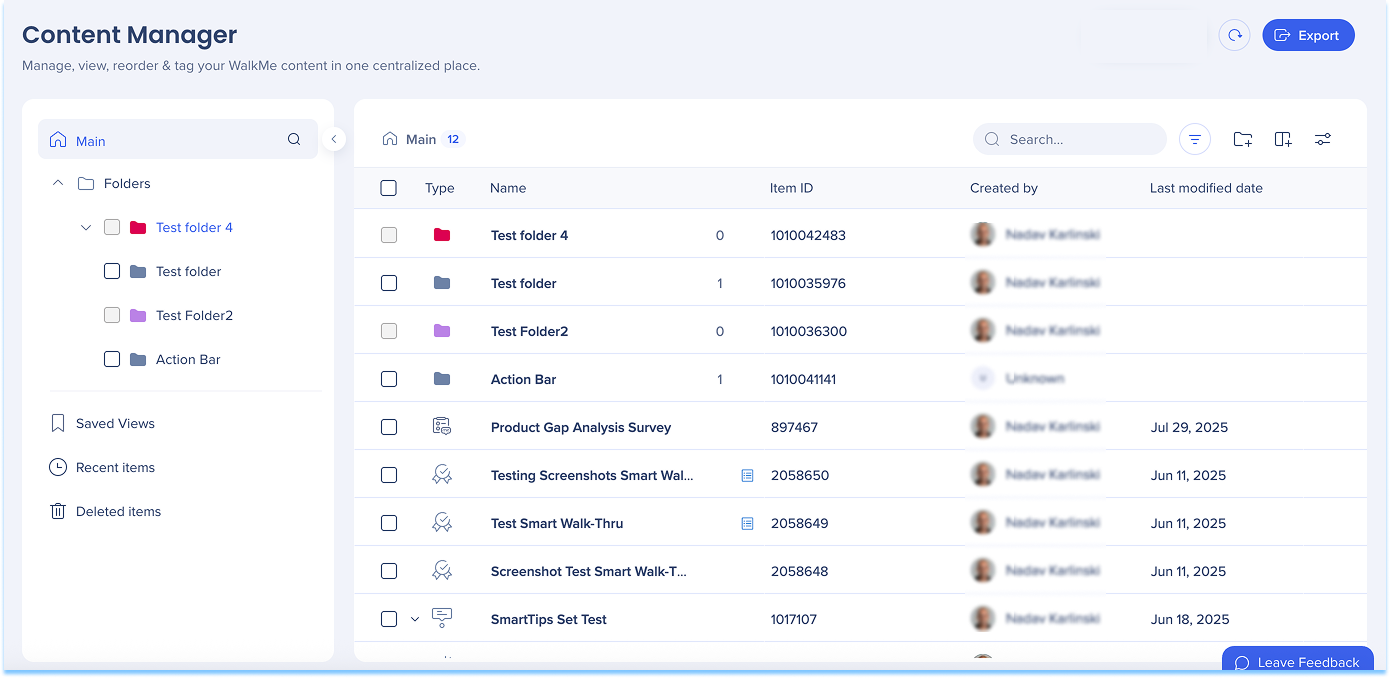
Con el Gestor de contenido, puedes:
El Gestor de contenido está diseñado para apoyar a los equipos que administran grandes volúmenes de contenido de WalkMe. En lugar de cambiar entre varias pantallas o confiar en la vista de cuadrícula, los creadores pueden administrar tareas de ciclo de vida de contenido, desde la organización hasta la colaboración y la revisión, directamente desde un solo lugar.
Complementa el editor al centrarse en la gestión y la visibilidad, mientras que la creación y configuración continúan ocurriendo en el editor.
Utiliza el Gestor de contenido cuando necesites hacer lo siguiente:
Para aprender a utilizar el Gestor de contenido y completar tareas comunes, consulta Gestor de contenido: Guía de introducción.